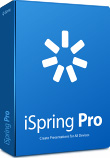
iSpring Pro
オンラインヘルプ
保護の設定
プレゼンテーションへのウォーターマークの挿入や公開期間の設定、プレゼンテーションを再生するためのパスワードなどを設定することができます。
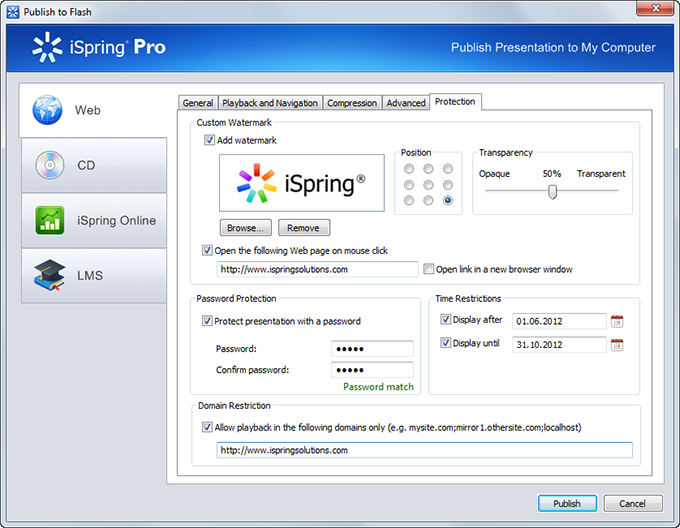
Custom Watermark
ウォーターマークのイメージ、透明度、位置の設定が可能です。また、ウォーターマークをクリックすることで、任意のウェブページ(自社のトップページなど)に設定することが可能です。
- [Add watermark] にチェックを入れるとウォーターマークにする画像を選択できます。
- [Position] にてウォーターマークの位置を 9 箇所から選択できます。
- [Transparency] で、ウォーターマークの透明度を調整できます。
- [Open the following Web page on mouse click] にチェックを入れると、ウォーターマークをクリックした際にブラウザで開くウェブページを設定することができます。
また、[Open link in a new browser window] にチェックを入れることで、新しいブラウザでウェブページを開くように設定ができます。
Password Protection
プレゼンテーションを視聴する際にパスワードを設定することで、特定のユーザーのみ閲覧することが可能になります。[Protect presentation with a password] にチェックを入れてから、任意のパスワードの設定を行ないます。
Time Restrictions
プレゼンテーションの視聴期間を予め設定することができます。[Display after] に開始日、[Display until] に終了日を入力します。
Domain Restriction
プレゼンテーションの再生を指定されたドメインのみに制限をできます。ローカルマシンや他のドメインのウェブサイト上では視聴ができません。生成したプレゼンテーションの無許可な流出等を防ぐ場合には本オプションを利用します。














